
Giv gruppefeedback i Google Classroom
En læser af bloggen har skrevet til mig med følgende frustrationer i forhold til at give feedback til grupper i Google Classroom:
Hvis 3 arbejder sammen, så er der én af eleverne, som ejer dokumentet. Det er også ved denne elev, at besvarelsen + lærerens kommentarer står. Dvs. de andre elever kan godt tilgå dokumentet via Drev, men for at det skal give mening at lave en afleveringsstruktur på Google Classroom, så burde de andre 2 elever jo også kunne se besvarelse + kommentarer under afleveringsmappen.
Som udgangspunkt er feedback i Google Classroom jo personlig. Og som læseren skriver, er det kun den elev, der har afleveret dokumentet, der kan læse lærerens kommentarer i dokumentet, selv om eleven har delt dokumentet med klassekammeraterne.
Jeg har dog heldigvis fundet en løsning til min læser.
Man skal oprette hold i sit forløb på classroom, så hvert hold får hver sin opgave – i stedet for at hele klassen får samme opgave (men indholdet i de forskellige opgaver, kan godt være det samme).
I stedet for at oprette en kopi af et dokument til hver enkelt elev, skal man tildele et dokument til en gruppe elever. Eleverne skal have redigeringsrettigheder til dokumentet i stedet for at eje det. De kan ikke aflevere dokumentet; men de kan markere opgaven som fuldført.
Når man så kommenterer og retter opgaven, vil alle eleverne kunne se lærerens kommentarer i dokumentet (og læreren kan spare tid ved at bruge sin kommentarbank).
Som lærer kan man sende både private beskeder til den enkelte elev, ligesom man man sende fælles beskeder til holdet/gruppen.

Den eneste funktion, jeg savner er, at man også kan lave en rubrik/et evalueringsskema til hele holdet. Den er dog stadig individuel.
(Nå ja, og så savner jeg, at jeg kan vedhæfte dokumenter til min feedback).
Trin 1: Opret gruppedokumenter
1. Start med at oprette et dokument med opgaven på Google Drev.
2. Kopier dokumentet (gå op i “Fil” og vælg “Lav en kopi”)
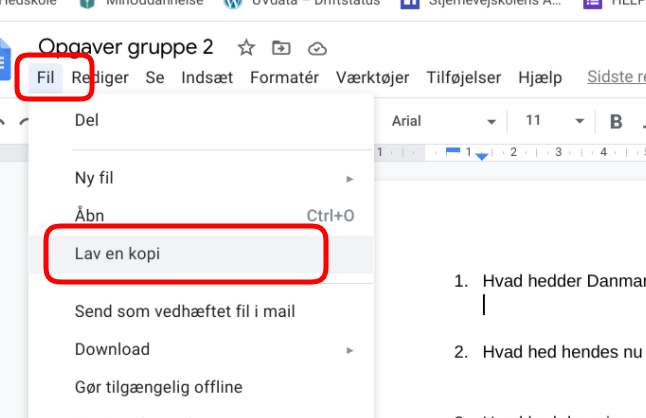
3. Sørg for at gruppenavnet fremgår tydeligt af alle dokumenterne på drev.
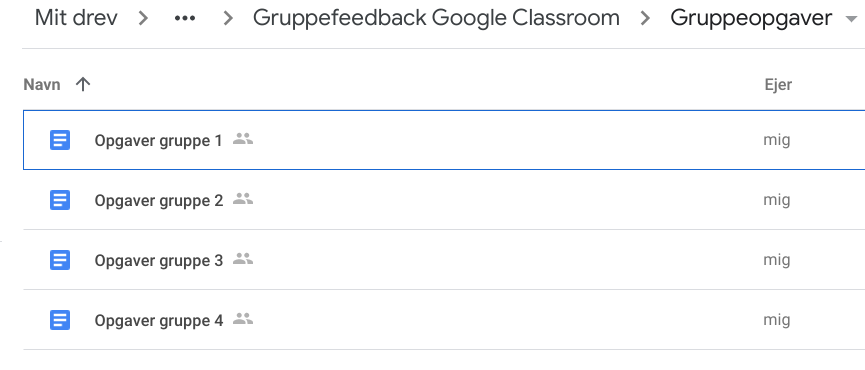
Trin 2: Opret emne i Google Classroom
1. Gå til Google Classroom og opret et emne på det relevante hold under fanebladet “Lektier”
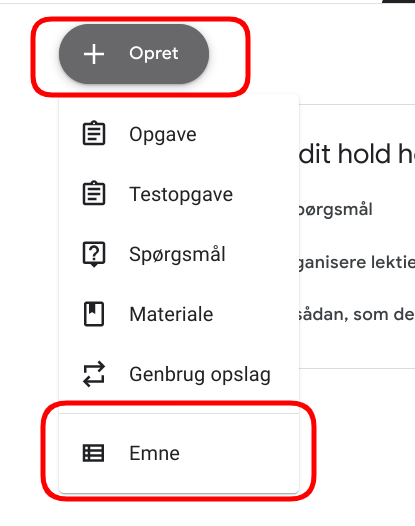
Trin 3: Vælg elever og opret opgave
1. Under fanebladet “Lektier” vælger du “Opret” og “Opgave”
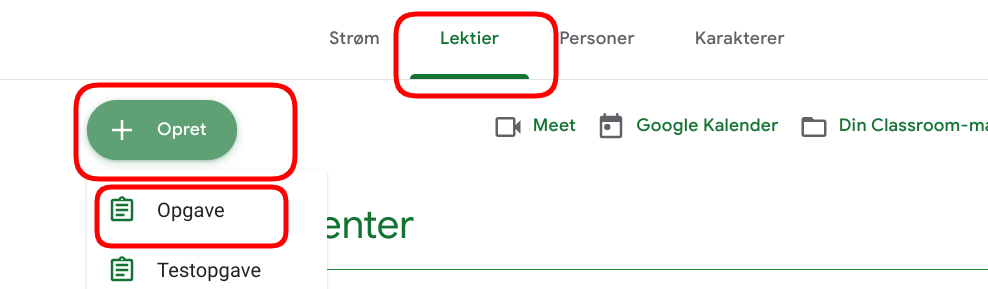
2. Tryk på den lille pil/hajtanden i menuen til højre for opgaven
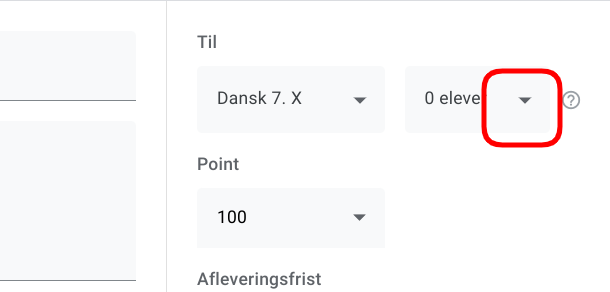
3. Sæt flueben ved de elever, der er med i gruppen
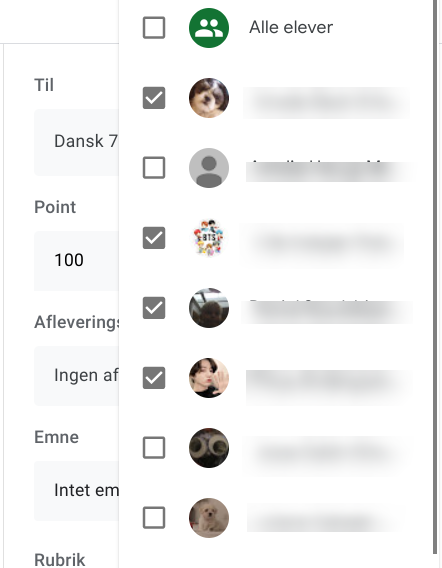
4. Klik på “Tilføj”
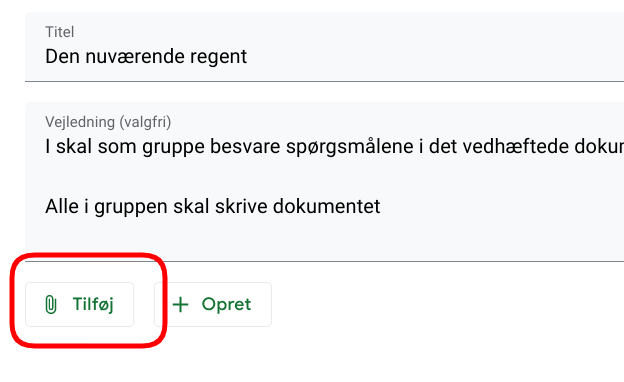
5. Tilføj det relevante dokument fra drev og vælg “Eleverne kan redigere filen.”
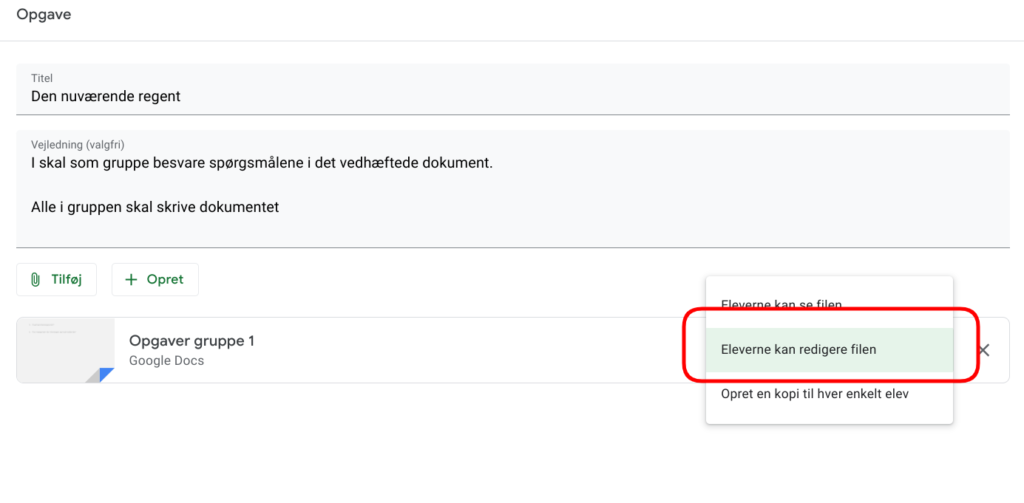
6. Tildel opgaven som du plejer med afleveringsfrist, rubrik osv.
Trin 4: Genbrug indlægget fra den første gruppe til de øvrige grupper
1. Stå på fanebladet “Lektier” og vælg “Opret” og “Genbrug opslag”
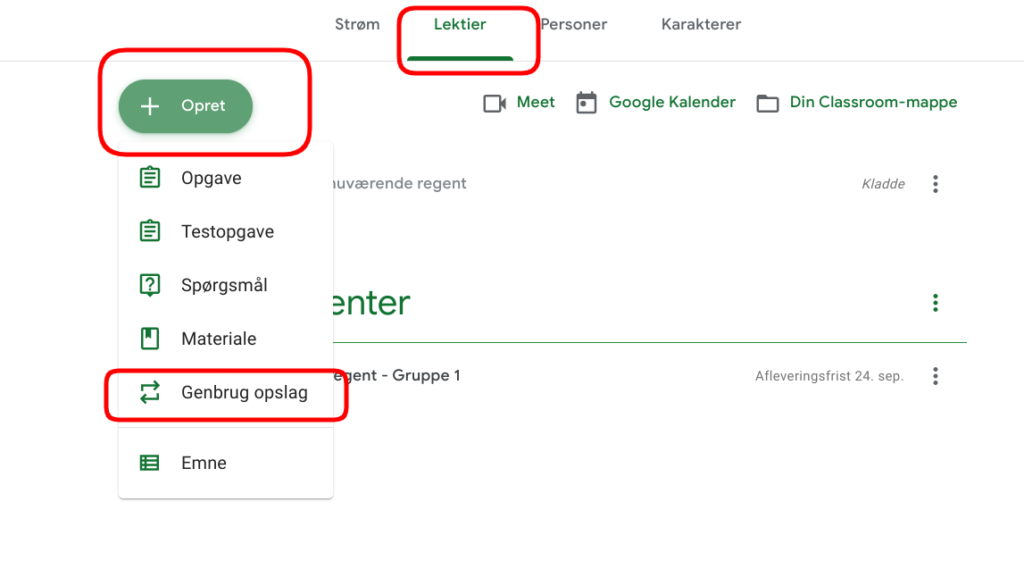
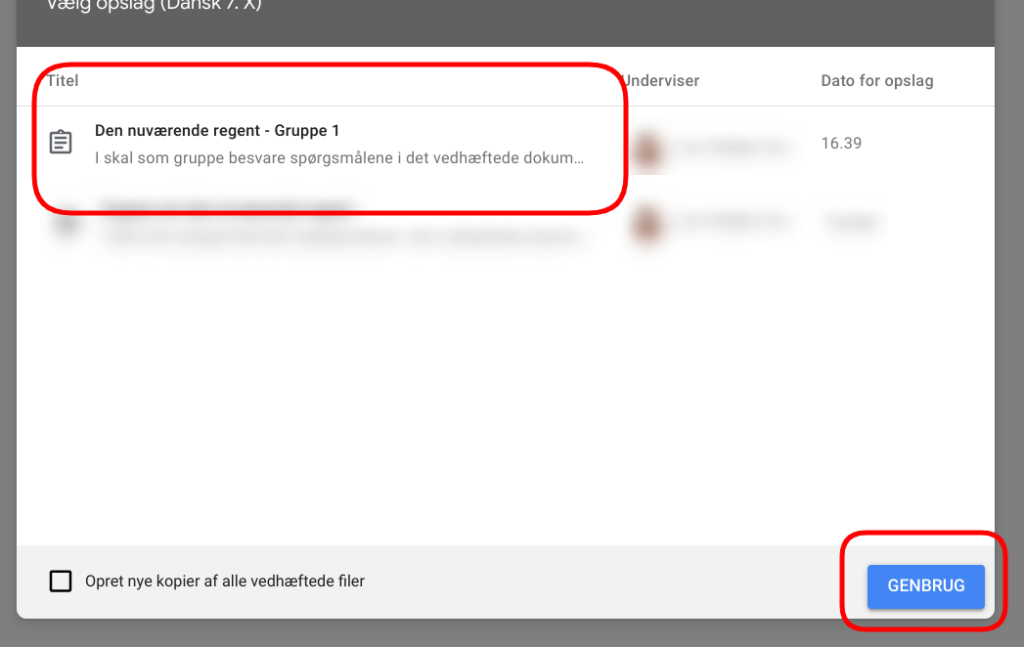
2. Husk
- at ændre overskriften for opgaven, så den passer til gruppen
- at ændre det vedhæftede dokument til det dokument, som gruppen skal arbejde i.
- at vælge de elever, der hører til gruppen som i Trin 3, punkt 3
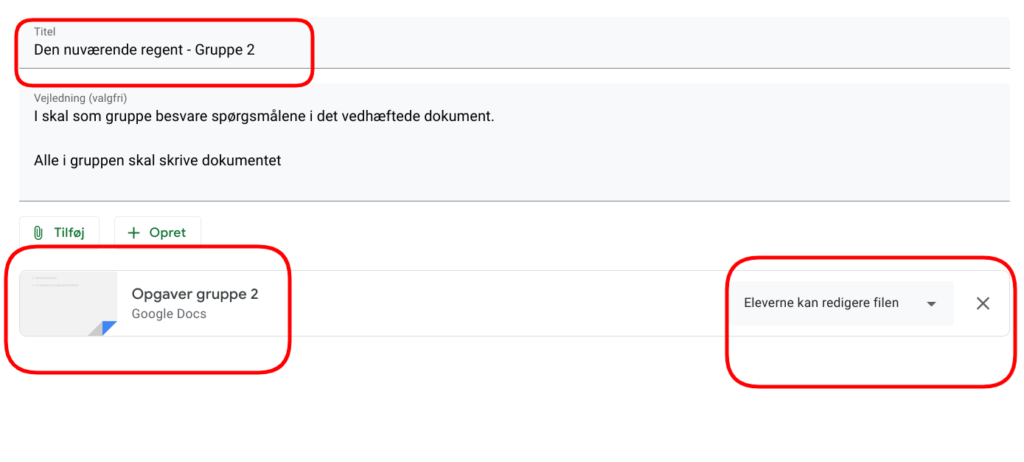
4. Fortsæt til du har oprettet opgaver til alle grupper
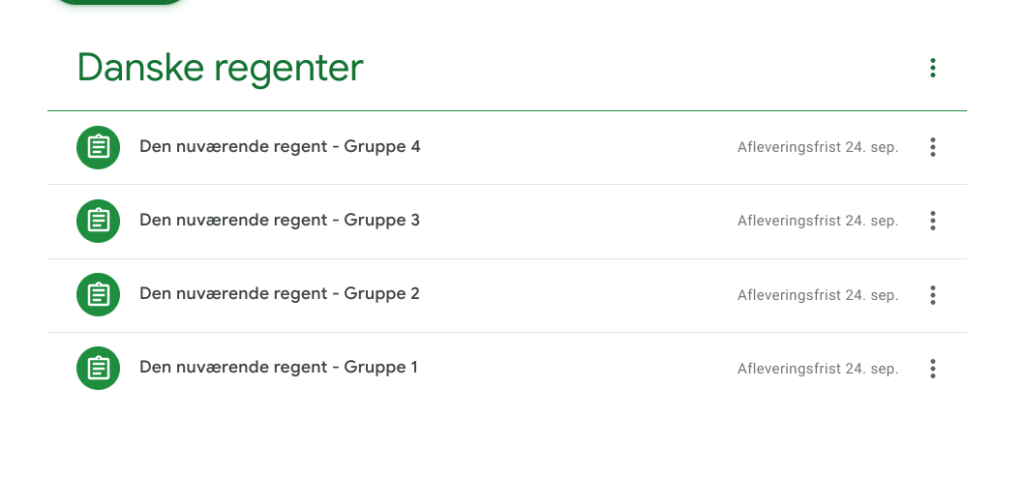
Jeg fandt inspiration til dette indlæg på denne siden thetechedvocate.org


Har du mulighed for at lave en kort video med et eksempel? Det virker ikke helt nemt…. Tror der vil være stor efterspørgsel herefter 🙂
Hvis jeg kan finde tid til det.
Hej!
Har du en henvisning til hvordan elever uploader såvel pdf og video når de har fået en afleveringsopgave på GC? Altså hvordan afleverer de deres besvarelse på en konkret afleveringsopgave uanset om det er en video eller en klassisk PDF?
Tak for en fin blog!
Vh
Rasmus
Hej Rasmus
Hermed link til Google support-side https://support.google.com/edu/classroom/answer/6020285?co=GENIE.Platform%3DDesktop&hl=en Lise
Tror dit svar blev ædt?
Har lavet et lille jule-stormester spil til mine 6 klasse i dag – med bla. det her feature…Lidt google jamboard, lidt kamera, lidt google tegning og en masse google meet. Bliver sjovt!
Hej Karsten
Jeg tænker sagtens, din løsning virker.
Jeg har ikke arbejdet så meget med jamboard, men hvis hjemsendelsen strækker sig over jul, bliver det nok noget, jeg får set nærmere på. Lige nu tænker jeg, at Google Slides kan det samme…. på mange punkter.
God jul
/Lise
Kan man ikke bare oprette en fil, mens man opretter gruppe opslaget – og så kopiere opgaven deroveri? Synes det er en arbejdsgang mere…Eller overser jeg noget?
Det tænker jeg sagtens man kan